Setiap kali Anda ingin melakukan perjalanan jauh, dimana Anda mungkin tidak tahu arah jalan dari tujuan Anda, tentu kita bisa membantu dari Google Maps atau aplikasi GPS dari ponsel Android. Aplikasi ini sangat membantu Anda menemukan tujuan kita dengan peta dan arah/km baik dengan kendaraan bermotor, mobil, sepeda atau berjalan kaki.
Semua ponsel Android sudah menginstal aplikasi Maps seperti Samsung, OPPO, Realme, Lenovo, ASUS, Xiaomi, VIVO dan lainnya. Dan tentunya Anda memerlukan koneksi Android untuk menggunakan Google Maps. Jika koneksi Android Anda tampak lambat, mungkin akan sulit untuk menjalankan aplikasi.
Namun sayangnya, di balik kerumitan aplikasi Maps, ada beberapa pengguna yang mengalami masalah dengan aplikasi tersebut, seperti pesan error “Sayangnya, Maps telah berhenti” atau “Unfortunately maps has stopped”, tidak dapat dibuka, berhenti/crash tiba-tiba, koneksi buruk dan banyak lagi.
Penyebab paling umum masalah aplikasi Google Maps mungkin karena kapasitas memori Android yang rendah, memori internal penuh dengan file-file sementara, banyak aplikasi media sosial yang bekerja di belakang layar, dan lain-lain.
Ada beberapa cara untuk mengatasi masalah ini. Lihat metode dan langkah-langkah di bawah ini untuk detailnya.
Section Artikel
1. Restart Smartphone
Pertama, coba restart smartphone android Anda. Meski sederhana, ini bisa menjadi solusi efektif jika masalahnya hanya pada memori penuh. Fitur multitasking yang banyak berjalan di background akan membuat aplikasi berjalan lambat bahkan Anda tidak akan bisa menggunakannya.
RAM yang terbatas ini menjadi masalah dan hanya bisa diatasi dengan merestart smartphone atau menutup aplikasi background lainnya.
2. Periksa Konektivitas Smartphone
Coba periksa koneksi internet ponsel Android Anda dan pastikan stabil dan tidak lambat ketika Anda menggunakannya untuk menjelajah atau menggunakan Google Maps. Juga, pastikan paket data internet Anda masih tersedia dan dapat digunakan. Coba buka aplikasi lain seperti YouTube, Play Store atau yang lainnya.
Human error bisa menjadi penyebab utama (kelalaian), entah itu lupa masa berlaku paket data atau Android tidak memiliki koneksi internet karena suatu hal.
3. Lihat Bagian dari Perizinan Aplikasi
Anda juga perlu memastikan bahwa Maps dapat mengakses lokasi smartphone, yang memudahkan Google menemukan rute terbaik untuk Anda. Selain Maps, semua aplikasi yang menggunakan fungsi lokasi, seperti GOJEK atau GRAB, juga memerlukan hak akses.
Pada contoh di bawah ini, Anda dapat melihat izin lokasi di Maps. Setiap smartphone mungkin sedikit berbeda tergantung merek dan tipenya. Buka Pengaturan » Aplikasi & notifikasi » Izin » Lokasi Anda » pastikan bagian Peta ditandai aktif (aktif atau berwarna).
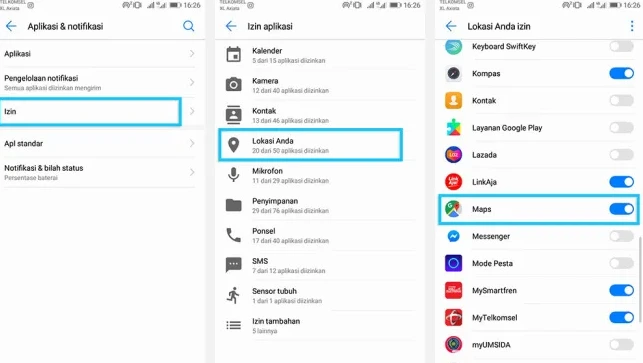
4. Pastikan Fitur Lokasi Aktif
Selain izin aplikasi, pastikan fitur lokal aktif di ponsel cerdas Anda. Karena jika tidak, Maps bahkan tidak akan memberikan rute, dan mungkin juga Anda akan kesal karena harus mengetik dari titik A ke titik B tanpa mengetahui kemana atau seberapa jauh Anda akan pergi.
Meskipun kita sering lupa bahwa akses lokasi dinonaktifkan di bilah notifikasi, ini menyebabkan masalah untuk beberapa aplikasi (membutuhkan akses lokal) dan mereka tidak dapat memanfaatkannya sepenuhnya. Jadi periksa sekarang.
Buka atau tarik notifikasi bar dan pastikan akses lokasi lokal diaktifkan.
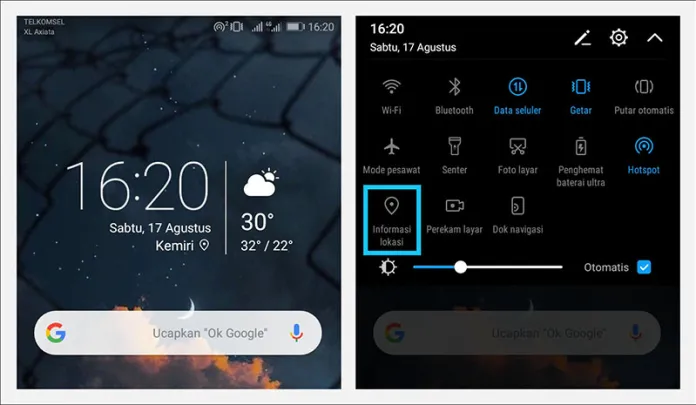
5. Memperbarui Aplikasi Maps
Opsi lain yang bisa Anda lakukan adalah mengupdate aplikasi Maps ke versi terbaru. Memperbarui aplikasi menghilangkan bug atau korupsi dari aplikasi dengan mudah dan cepat.
Selain itu, Anda akan mendapatkan fitur dan tampilan terbaru dari aplikasi yang diperbarui. Pembaruannya sangat mudah, Anda hanya perlu pergi ke aplikasi Google Play Store, lalu cari aplikasi Maps, dan dari sana Anda dapat memperbarui aplikasi Maps.
Buka Google Play Store »Aplikasi dan game saya» Buka Maps » Perbarui, lalu ketuk Perbarui.
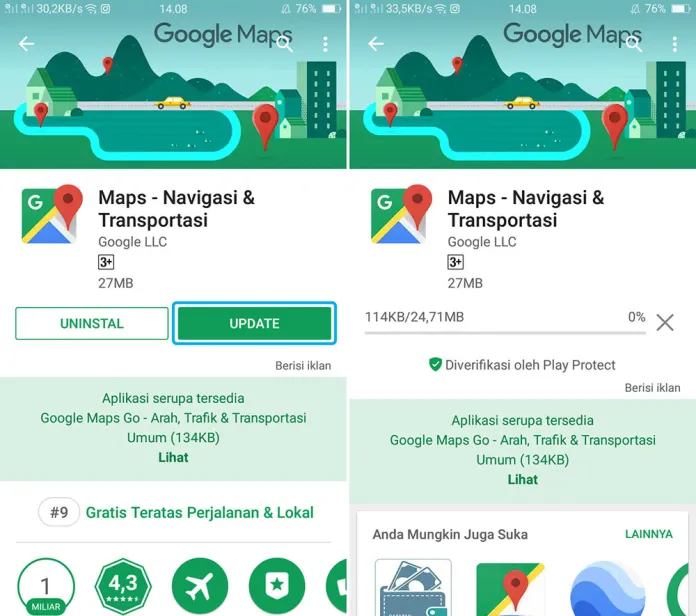
6. Hapus File Temporary Android
Cara pertama adalah mencoba menghapus file yang tidak perlu dari Android. Anda dapat melakukannya secara manual dan Anda juga dapat menggunakan aplikasi Pembersih seperti CCleaner, Clean Master, atau aplikasi Pembersih lainnya.
Cara ini dinilai sangat efektif untuk aplikasi Android yang sulit dibuka atau sering error. Untuk melakukannya, ikuti petunjuk di bawah ini. Buka Pengaturan » Lanjutan » Kelola aplikasi » Cari Maps » Lalu klik Hapus cache.
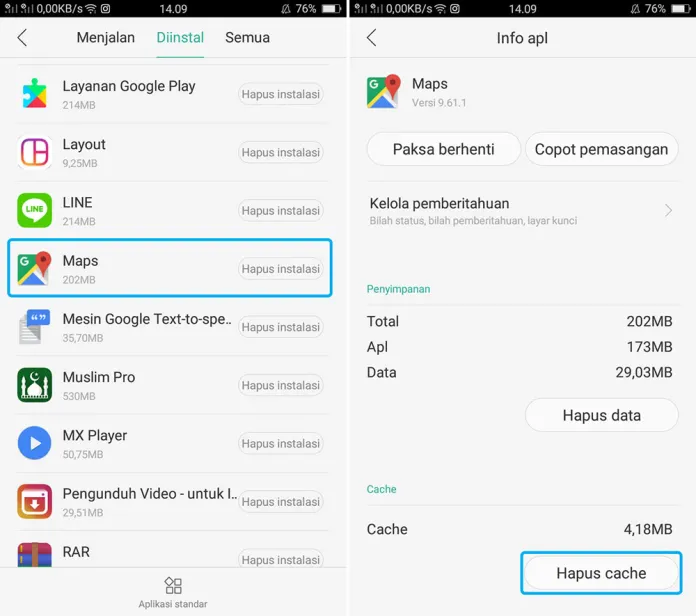
7. Paksa dan Hapus Data Maps
Jika itu tidak membantu, coba metode selanjutnya yaitu paksa aplikasi dan hapus aplikasi peta. Cara ini juga merupakan cara paling ampuh untuk mengatasi aplikasi error atau crash, salah satunya adalah pesan error “Sayangnya, Maps telah berhenti”.
Menghapus data aplikasi secara permanen menghapus data sementara seperti database, informasi login, pengaturan, cache, dan lainnya. Anda dapat melakukannya dengan mengikuti langkah-langkah di bawah ini.
Buka Pengaturan » Lanjutan » Kelola aplikasi » Tentang cari Maps » Lalu klik Paksa Berhenti dan Hapus data.
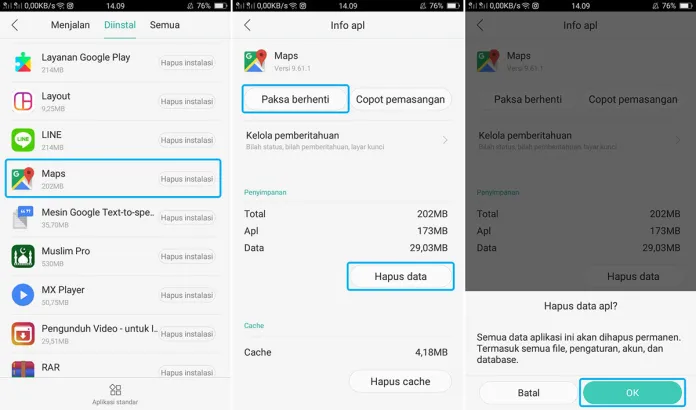
8. Matikan, Cabut Memori dan Kartu SIM
Setelah menyelesaikan cara-cara di atas, coba matikan ponsel Android Anda kemudian keluarkan baterai, kartu memori dan kartu SIM. Biarkan selama beberapa waktu agar smartphone tidak menerima daya.
Instal ulang dan coba boot smartphone Android Anda. Semoga tidak ada aplikasi dengan bug atau masalah di kemudian hari.
9. Factory Reset Android
Jika semua cara di atas tidak menyelesaikan peta Android Anda yang error, Anda perlu melakukan factory reset Android atau reset ke pengaturan pabrik (pengaturan default). Metode ini sebenarnya bukan cara yang tepat untuk dipilih, tetapi Anda tidak punya pilihan.
Sebelum melakukan reset pabrik, pastikan Anda telah mencadangkan semua data Android Anda ke komputer atau penyimpanan eksternal Android. Dan setelah Anda mencadangkan file dan data Anda, ikuti petunjuk pengaturan ulang pabrik di bawah ini.
Buka Pengaturan » Lanjutan » Cadangkan dan setel ulang » Lalu ketuk Hapus data aplikasi dan aplikasi yang tidak diunduh.
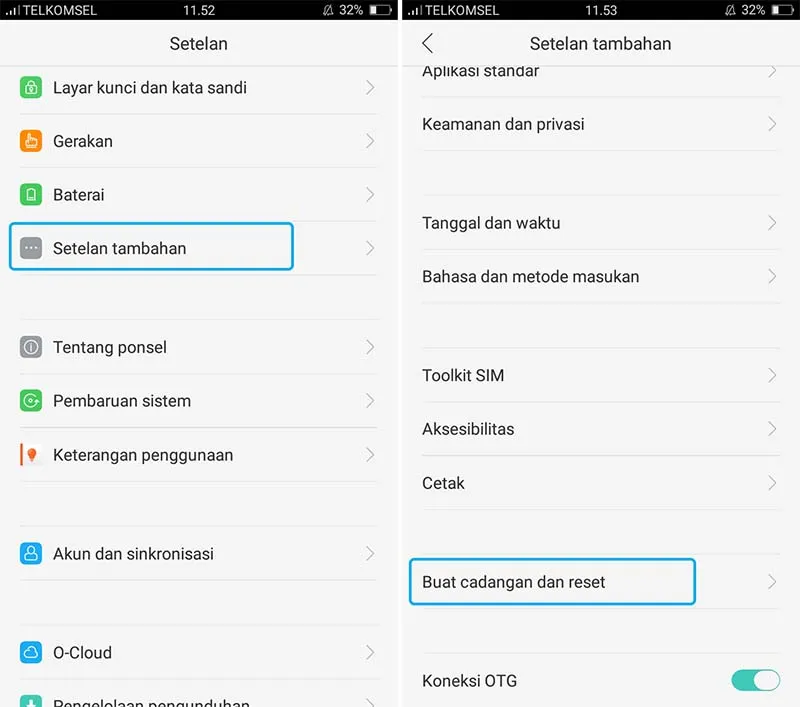
Selain melakukan cara-cara di atas sesuai dengan situasi masalah aplikasi Google Maps yang Anda gunakan. Cobalah untuk menjaga sistem Android Anda dengan program Cleaner dan Antivirus seperti CCleaner, Clean Master, 1 Tap Cleaner dan lain-lain. Jenis aplikasi ini membantu Anda membersihkan file sampah dengan mudah dan cepat dengan satu sentuhan.
Ini adalah panduan singkat tentang cara menangani aplikasi Maps yang tidak dapat dibuka di Android. Saya harap ini membantu dan bermanfaat. Jika ingin bertanya atau menyampaikan sesuatu, tuliskan melalui kolom komentar di bawah.